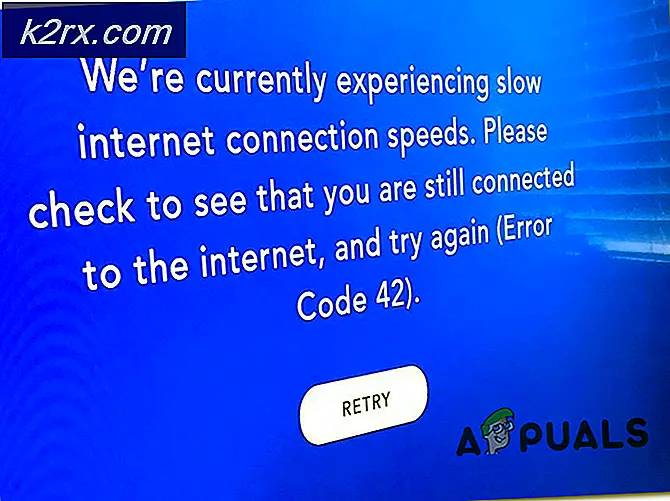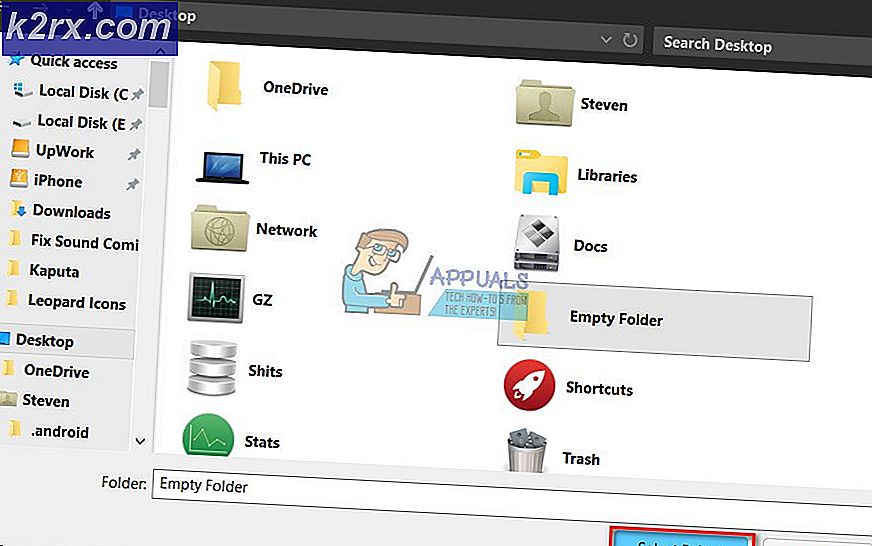Werfault.exe Süreci Hakkında Bilmeniz Gerekenler
Werfault.exe, Windows Hata Raporlama Hizmeti ile ilgili bir süreçtir - Windows kullanıcılarının Windows İşletim Sistemi ile ilgili hatalara ve Microsoft'a ilişkin sorunlara ilişkin verileri göndermelerine ve daha sonra olası çözümler hakkında bilgi almasına olanak sağlamak üzere tasarlanmış bir Windows hizmeti. Windows Hata Bildirimi hizmeti, Windows İşletim Sisteminin hemen hemen her sürümüne yerleşik olarak gelen değerli bir sorun giderme ve sorun çözme aracıdır.
Hangi Windows sorunları genellikle Werfault.exe ile ilişkilidir?
İlk şeyler ilk - Werfault.exe, aslında, Windows İşletim Sistemi'nin yasal bir parçası olduğunu ve kötü niyetli niyet ya da tür bir şeyle üçüncü taraf bir öğe olmadığını belirtilmelidir. Bununla birlikte, maalesef Werfault.exe ile ilişkili olan, Werfault.exe işleminin bir hatası olan veya üçüncü taraf bir öğe tarafından ele geçirilen, etkilenen kullanıcının CPU'sunun her bir ucunu kullanarak başa çıkan birkaç sorun vardır. ve herhangi birinden vazgeçme.
Bu sorundan etkilenen bir kullanıcı Görev Yöneticisine eriştiğinde ve İşlemler sekmesine geçtiğinde, Werfault.exe işleminin bilgisayarındaki kullanılabilir CPU'yu TÜMÜNÜ kullandığını ve bunların herhangi birini silmeyi reddettiğini görürler. Bu, bir bilgisayarın belleğinin tamamının kullanılmasının sonuç olarak tüm boyutların ötesine geçerek tamamen kullanılamaz hale gelmesine yol açtığından, oldukça büyük bir sorun olabilir.
Werfault.exe ile ilişkili sorunları nasıl düzeltilir
Neredeyse her durumda, Werfault.exe işlemi, işlemin bir kısmındaki arıza nedeniyle veya başka bir program tarafından ele geçirildiği için etkilenen kullanıcının tüm CPU'larını kullanmaya başlar. İkincisini genişletmek için, etkilenen kullanıcının bilgisayarındaki belirli bir program sol ve sağ hataları ortaya çıkarmaya başladığında Werfault.exe işlemi bunalmış olabilir, bu da işlemin denenmesi ve bir şekilde organize edilmesi için bilgisayarın kullanılabilir CPU'sunun tümünün işlemesine yol açar. ve haşhaş etmeyen hatalarla uğraşmak.
Neyse ki, Werfault.exe işleminin, tüm bilgisayarınızın kullanılabilir CPU'sunu kullanmasına neden olan şeyden bağımsız olarak, sorunu çözmek için kullanabileceğiniz birkaç çözüm var - hangi iki çözümden - ya da iki seçenek - Belli ki, diğerlerinden daha etkili.
Bu iki çözüm iki farklı seçenek olarak daha iyi tanımlanmıştır, çünkü bu sorunu gidermek için Windows Hata Raporlama Hizmetini tamamen devre dışı bırakabilir veya Werfault.exe işlemine neden olan programı veya uygulamayı bulup CPU'nuzu etkileyebilir ve onun. Birincisi Windows Hata Raporlama Hizmetini kaybetmenize neden olacak - oldukça kullanışlı bir araç, ikincisi ise öncekinden biraz daha uzun bir çözüm. Seçim senin.
Yöntem 1: Sistem önyükleme temizleyin.
Temiz önyükleme, istenmeyen hatalardan kurtulmanın ve tüm performansın iyileştirilmesinin en iyi yollarından biridir. Çünkü, Windows olmayan programları ve hizmetleri başlatır.
Windows 7 / Vista için: burada adımlara bakın
Windows 8 / 8.1 ve 10 için: burada adımlara bakın
İşlemi tamamladıktan sonra, sisteminizi yeniden başlatın ve sorunun geri gelip gelmediğini test edin, eğer varsa, Yöntem 2 ile devam edin.
PRO TIP: Sorun bilgisayarınız veya dizüstü bilgisayar / dizüstü bilgisayar ile yapılmışsa, depoları tarayabilen ve bozuk ve eksik dosyaları değiştirebilen Reimage Plus Yazılımı'nı kullanmayı denemeniz gerekir. Bu, çoğu durumda, sorunun sistem bozulmasından kaynaklandığı yerlerde çalışır. Reimage Plus'ı tıklayarak buraya tıklayarak indirebilirsiniz.Yöntem 2: Sistem Dosyası Denetleyicisini Tara Çalıştır
burada adımlara bakın
Yöntem 3: Windows Hata Bildirimi Hizmetini Devre Dışı Bırakma
Windows tuşunu basılı tutun ve R tuşuna basın . Çalıştır iletişim kutusuna services.msc yazın
Bilgisayarınızdaki servislerin listesini aşağıya doğru kaydırın ve Windows Hata Raporlama Servisini bulup çift tıklayın. Durdur'a tıklayın. Açılış menüsünü Başlangıç türünün önünde açın ve vurgulayın ve Devre Dışı seçeneğini tıklatın.
Uygula'ya tıklayın. Tamam'a tıklayın. Bilgisayarınızı yeniden başlat .
Bu yöntem WER'den gelen Bildirimleri devre dışı bırakır, ancak tavsiye edilmez, çünkü herhangi bir hatadan haberdar olmazsınız; Bu nedenle, bu hataların nedenini azaltmak için Yöntem 3'e devam etmenizi öneririm. Aksi takdirde, onu devre dışı bırakarak rahatsanız, o zaman Yöntem 2'ye devam etmeye gerek yoktur.
Yöntem 4: Werfault.exe'nin hatalı çalışmasından sorumlu programı bul ve ondan kurtul
Başlat Menüsü'nü açın. Eventvwr.msc dosyasını arayın ve görünen programı açın.
Yönetimsel olayların özeti altında, bunun üzerine çift tıklayarak Hatalar bölümünü genişletin.
Son bir saat içinde Olay Görüntüleyicisi'nde kayıtlı olan hataların çoğundan (tümü olmasa bile) sorumlu olan ya da hata göründüğünde ve çift tıklandığında, kaynağı bulun.
Yeni pencerede görünen listedeki ilk beş-altı hataları tıklayın ve pencerenin alt kısmındaki Fault uygulama ad alanları için değerleri gözden geçirin . Tıkladığınız hataların çoğunda (tümü olmasa da) Fault uygulama adı alanlarında görünen uygulama suçludur.
Suçluların bağlı olduğu programı veya uygulamayı bulun. Eğer suçluya bağlı olduğu programı veya uygulamayı bulmak için internette ya da manuel olarak eleyebilirsiniz.
Bağlanacak suçlunun bulduğunuz programın veya uygulamanın tüm izlerini kaldırın ve kaldırın.
PRO TIP: Sorun bilgisayarınız veya dizüstü bilgisayar / dizüstü bilgisayar ile yapılmışsa, depoları tarayabilen ve bozuk ve eksik dosyaları değiştirebilen Reimage Plus Yazılımı'nı kullanmayı denemeniz gerekir. Bu, çoğu durumda, sorunun sistem bozulmasından kaynaklandığı yerlerde çalışır. Reimage Plus'ı tıklayarak buraya tıklayarak indirebilirsiniz.